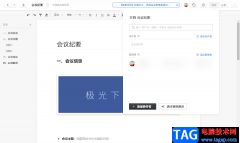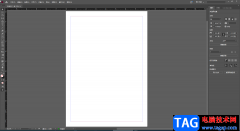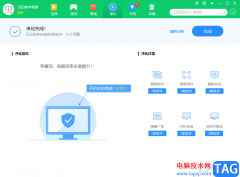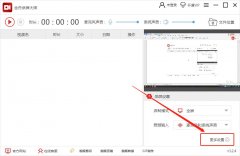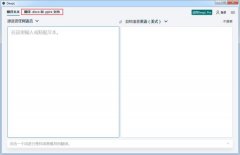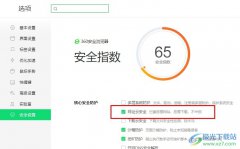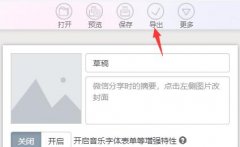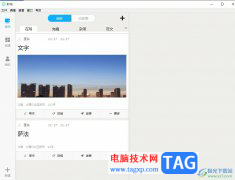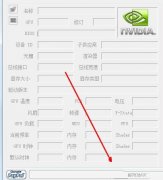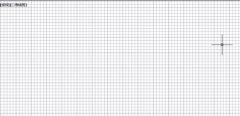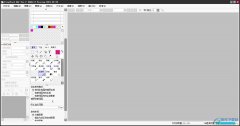腾讯文档是很多小伙伴都在使用的一款在线文档编辑软件,在这款软件中我们可以创建文字文档、表格文档或是演示文稿等各种格式的在线文档,还可以将文档分享给好友进行协作编辑。有的小伙伴在使用腾讯文档对表格文档进行编辑时想要更改部分单元格的框线线型,这时我们只需要选中单元格,然后在工具栏中打开边框工具,接着在下拉列表中先打开“边框样式”选项,再在子菜单列表中选择一个自己需要的框线线型即可。有的小伙伴可能不清楚具体的操作方法,接下来小编就来和大家分享一下腾讯文档更改边框框线样式的方法。
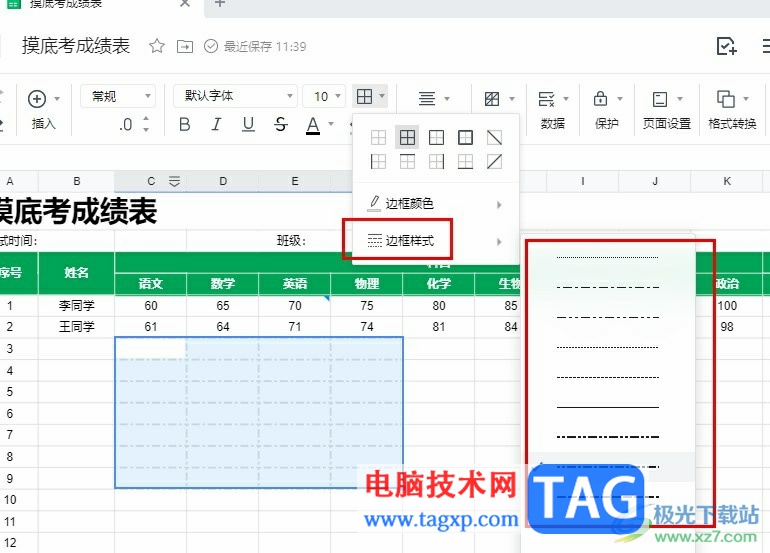
方法步骤
1、第一步,我们在电脑中点击打开腾讯文档软件,在腾讯文档页面中我们点击打开一个表格文档
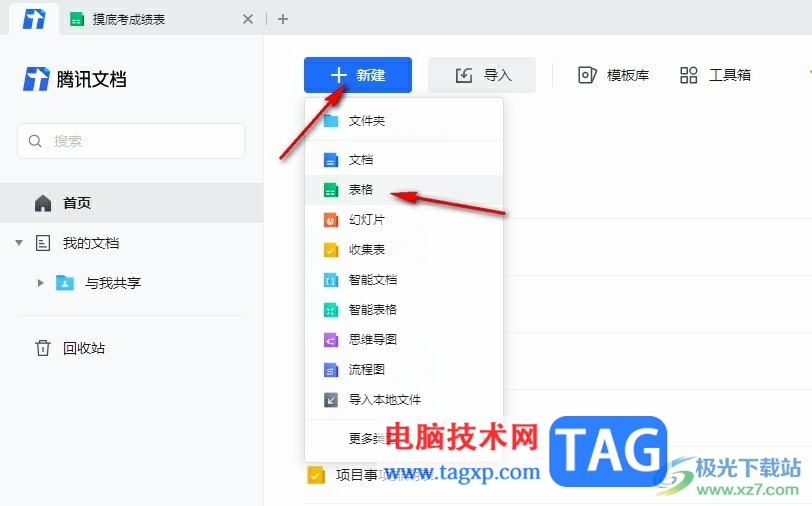
2、第二步,进入表格文档之后,我们在表格中先选中部分单元格,然后在工具栏中找到“边框”工具
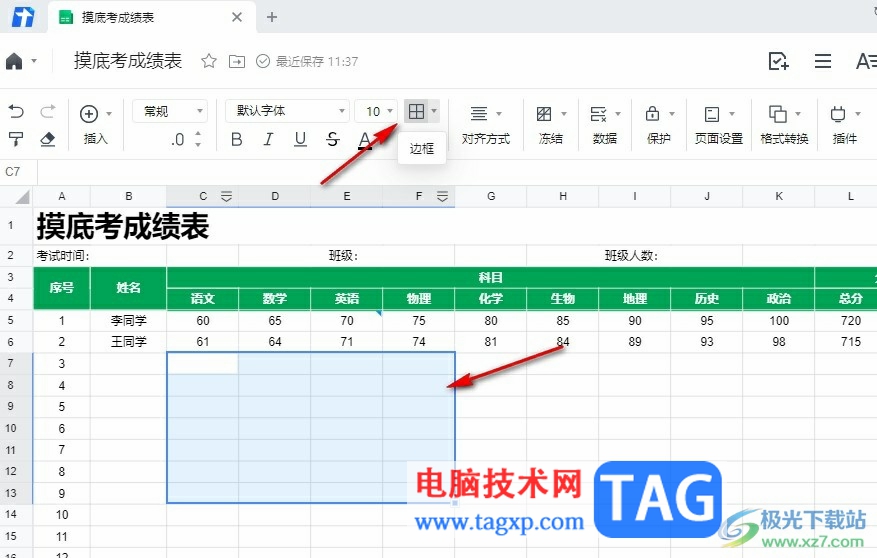
3、第三步,打开边框工具之后,我们在下拉列表中点击打开“边框样式”选项
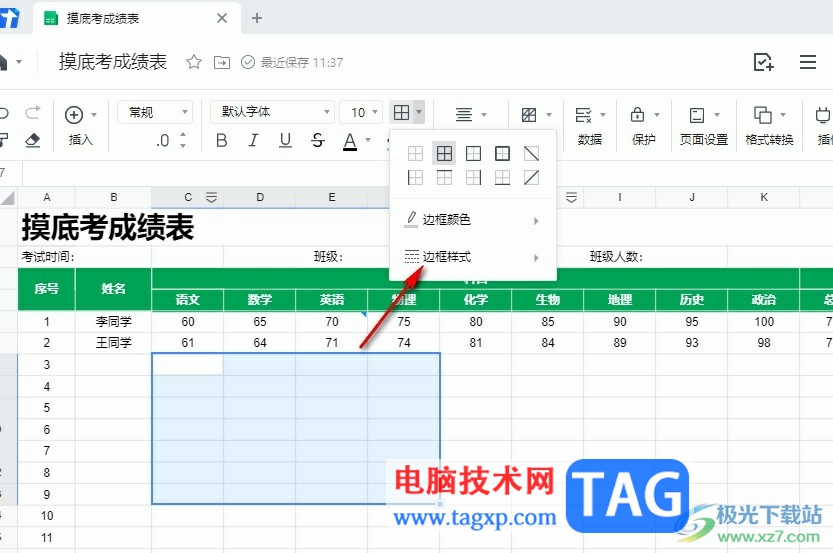
4、第四步,打开边框样式选项之后,我们在子菜单列表中选择一个自己需要的框线样式
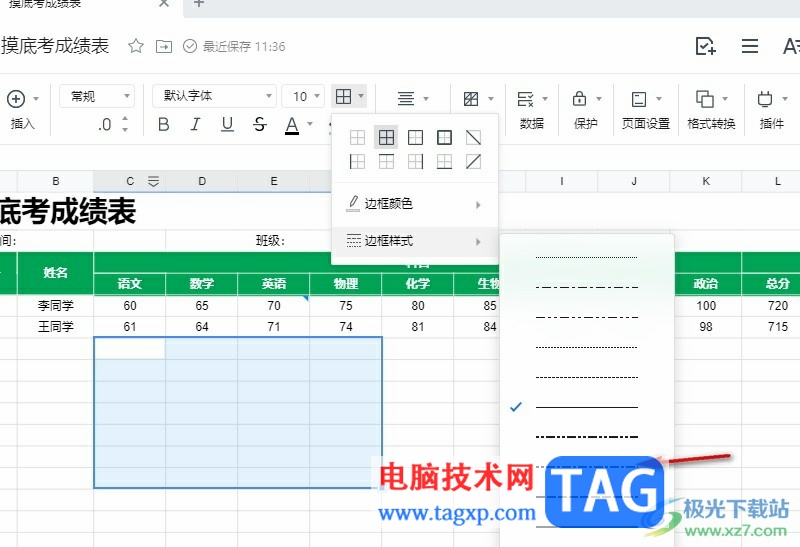
5、第五步,点击选择好框线样式之后,我们就能看到看到选中的单元格框线已经被成功更改了
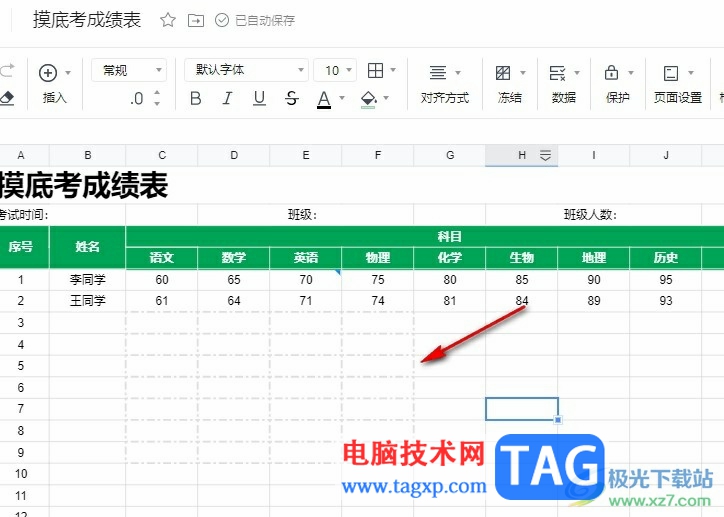
以上就是小编整理总结出的关于腾讯文档更改边框框线样式的方法,我们在腾讯文档中的表格文档编辑页面中选中部分单元格,然后在工具栏中打开边框工具,接着在下拉列表中打开“边框样式”选项,最后在子菜单列表中选择一个自己需要的框线线型即可,感兴趣的小伙伴快去试试吧。